- För att aktivera ctfmon.exe automatiskt under Windows 11-start behöver du bara lägga till den i rätt mapp.
- Alternativt kan du ändra registret och se till att processen startar tillsammans med din dator.
- Task Scheduler kan också hjälpa dig om du har problem med den här tjänsten på din dator.

XINSTALLERA GENOM ATT KLICKA PÅ LADDA FILEN
Denna programvara kommer att reparera vanliga datorfel, skydda dig från filförlust, skadlig programvara, maskinvarufel och optimera din dator för maximal prestanda. Fixa PC-problem och ta bort virus nu i tre enkla steg:
- Ladda ner Restoro PC Repair Tool som kommer med patenterad teknologi (patent tillgängligt här).
- Klick Starta skanning för att hitta Windows-problem som kan orsaka PC-problem.
- Klick Reparera allt för att åtgärda problem som påverkar din dators säkerhet och prestanda.
- Restoro har laddats ner av 0 läsare denna månad.
Flera Windows-användare är förvirrade över vad som är ctfmon.exe på Windows 11, och i den här guiden ska vi titta närmare på den här filen.
Många vill ta bort ctfmon.exe att tro att det är en skadlig kod, men du kan vara säker på att detta är en äkta fil från Microsoft och helt säker att använda.
Filen måste köras automatiskt med Windows, men det är inte alltid fallet, så låt oss se hur vi kan fixa det.
Hur kan jag aktivera ctfmon.exe automatiskt i Windows 11?
1. Använd genvägen ctfmon.exe
- tryck på Vinna + R nycklar för att öppna Springa dialog.
- Nu måste du ange Ctfmon.exe-sökvägen i inmatningen och tryck på Stiga på. Vägen är:
C:\Windows\System32
- Sök efter ctfmon.exe filen och högerklicka på den.

- Välja Skicka till och välj sedan Skrivbord (skapa genväg).

- Öppna Springa dialogrutan igen.
- Utför kommandot nedan.
skal: vanlig start
- Du kommer att omdirigeras till platsen för startmappen som nämns nedan.
C:\ProgramData\Microsoft\Windows\Startmeny\Programs\StartUp - Kopiera ctfmon.exe filen från skrivbordet och klistra in den i startmappen som öppnades i steget ovan.
- Omstart din dator och kontrollera om filen ctfmon.exe startar automatiskt i Windows 11 eller inte.
2. Använd Registereditorn
- Öppna Start meny.
- Söka efter Registerredigerare och öppna den.

- Navigera till nedanstående sökväg:
HKEY_LOCAL_MACHINE\SOFTWARE\Microsoft\Windows\CurrentVersion\Kör - Högerklicka på det tomma utrymmet till höger och välj Ny och välj sedan Strängvärde.

- Ge den nya strängen ett namn ctfmon.
- Dubbelklicka på den och ställ in Värde till
C:\Windows\System32\ctfmon.exe - Starta om din dator och det kommer att lösa ditt problem.
3. Använd Task Scheduler
- Öppna Start meny.
- Sök Schemaläggaren och öppna den.

- Bygga ut Microsoft.
- Bygga ut Windows.

- Välj på TextServicesFramework.
- På höger sida, högerklicka på MsCtfMonitor och välj Gör det möjligt.

- Stäng Schemaläggaren.
- Starta om din dator och kontrollera om ctfmon.exe körs automatiskt vid start eller inte.
Hur kan jag fixa att ctfmon.exe inte startar automatiskt fel?
1. Kör SFC Scan
- Öppna Start meny.
- Söka efter Kommandotolken, högerklicka på den och välj Kör som administratör.
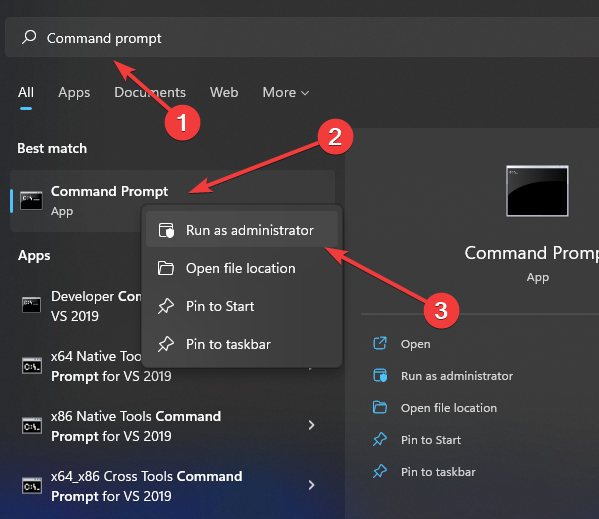
- Skriv kommandot nedan och tryck Stiga på:
sfc /scanow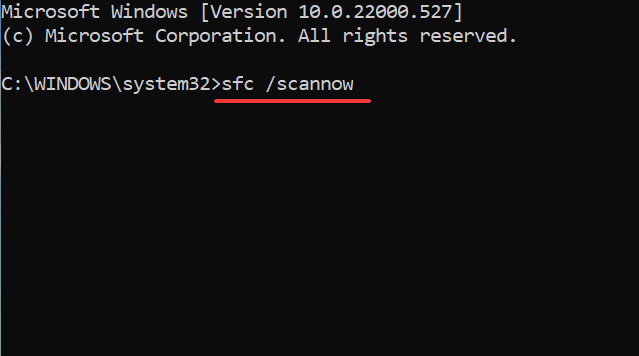
- Din dator kommer att börja skanna och eventuellt åtgärda problemet också.
- Starta om din PC.
Som ett alternativ har du en mer effektiv och automatiserad metod för att skanna din dator på djupet och reparera trasiga systemfiler på nolltid.
⇒ Skaffa Restoro
2. Sök efter Windows-uppdateringar
- tryck på Vinna + jag knappar för att öppna inställningar.
- Välj Windows uppdatering från den vänstra rutan.

- Klicka på Sök efter uppdateringar knapp.

- Ditt system kommer nu att leta efter de senaste tillgängliga uppdateringarna, och om det upptäcker en kommer det att installera den automatiskt.
Efter att ha gjort det, kontrollera om ctfmon.exe fortfarande inte fungerar.
- FIX: Windows 10 byter tangentbordsspråk på egen hand
- Hur man skapar anpassade tangentbordslayouter i Windows 10
- Bootrec känns inte igen i Windows 11? Tillämpa denna enkla fix
- Hur man fixar Windows 11s videoredigerare när anpassat ljud inte fungerar
- 7 sätt att lösa Bethesda.net launcher fungerar inte
3. Återaktivera CTF Loader Service
- Högerklicka på Denna PC och välj Klara av.

- Välj Tjänster och applikationer.

- Dubbelklicka på Tjänster.
- Söka efter Tryck på Tangentbord och handskriftspaneltjänst.

- Högerklicka på den och välj Egenskaper.

- Välj Starttyp som Inaktiverad.

- Klick Sluta.
- Klick Tillämpa och OK.
- Starta om din PC.
- När datorn startar om, upprepa stegen ovanifrån, men den här gången aktivera tjänsten.
Om ingen av ovanstående lösningar hjälper dig att lösa problemet kan du som en sista utväg välja att återställa din Windows 11-dator.
Men innan du gör det måste du ta en fullständig säkerhetskopia av dina data eftersom återställning av datorn kan ta bort alla dina data. Du kan följa vår omfattande guide om hur du alltid kan prestera Windows 11 fabriksåterställning.
Låt oss veta i kommentarsfältet nedan om den här guiden hjälpte dig att fixa ctfmon.exe-felet på Windows 10 och 11 eller inte.
 Har du fortfarande problem?Fixa dem med det här verktyget:
Har du fortfarande problem?Fixa dem med det här verktyget:
- Ladda ner detta PC Repair Tool betygsatt Bra på TrustPilot.com (nedladdningen börjar på denna sida).
- Klick Starta skanning för att hitta Windows-problem som kan orsaka PC-problem.
- Klick Reparera allt för att åtgärda problem med patenterad teknik (Exklusiv rabatt för våra läsare).
Restoro har laddats ner av 0 läsare denna månad.


